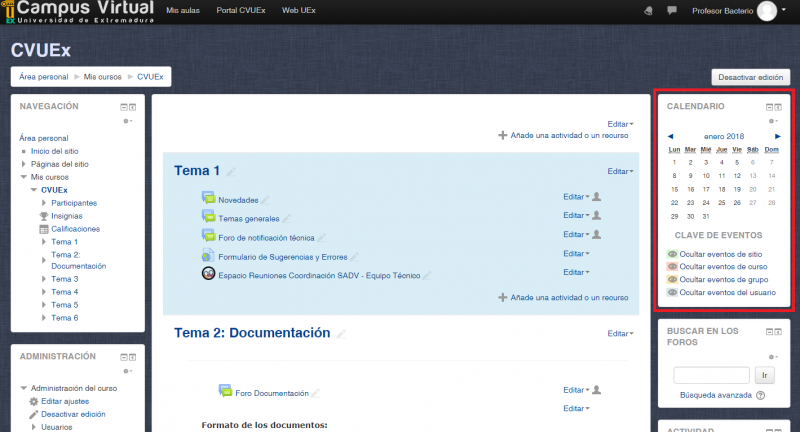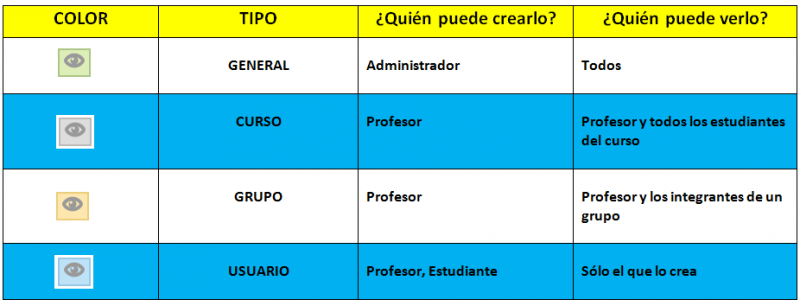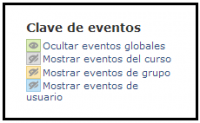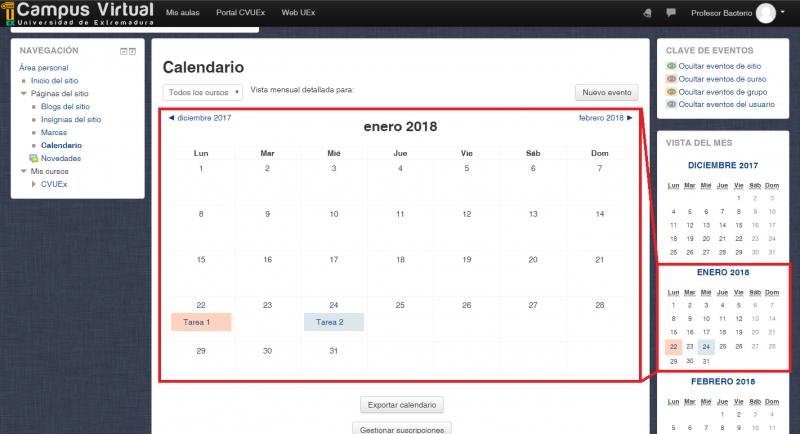Diferencia entre revisiones de «Calendario»
Ir a la navegación
Ir a la búsqueda
Sin resumen de edición |
Sin resumen de edición |
||
| Línea 3: | Línea 3: | ||
Bloque dedicado a reflejar todas las fechas que pueden ser de interés en el desarrollo de un curso. | Bloque dedicado a reflejar todas las fechas que pueden ser de interés en el desarrollo de un curso. | ||
'''Por ejemplo:''' apertura de una nueva unidad didáctica, fecha de entrega de una Actividad, etc. | '''Por ejemplo:''' apertura de una nueva unidad didáctica, fecha de entrega de una Actividad, etc. | ||
El profesor a la hora de añadir Eventos, y algunas Actividades como las Tareas o los Cuestionarios, puede marcar automáticamente sus fechas de entrega en el Calendario. | *El profesor a la hora de añadir Eventos, y algunas Actividades como las Tareas o los Cuestionarios, puede marcar automáticamente sus fechas de entrega en el Calendario. | ||
'''Para visualizar el calendario:''' | '''Para visualizar el calendario:''' | ||
| Línea 23: | Línea 23: | ||
<br> | <br> | ||
En el calendario se distingue cuatro tipos de Eventos. | *En el calendario se distingue cuatro tipos de Eventos. | ||
Los tipos de eventos nos aparecen de diferentes colores según la siguiente leyenda: | *Los tipos de eventos nos aparecen de diferentes colores según la siguiente leyenda: | ||
<div style="text-align:center;">[[Archivo:C.1.png|800px]]</div> | <div style="text-align:center;">[[Archivo:C.1.png|800px]]</div> | ||
Para que los eventos estén visibles a los estudiantes, es necesario que el '''"ojo"''' esté abierto. En el siguiente ejemplo, estará a disposición de los/as estudiantes únicamente los eventos globales. | Para que los eventos estén visibles a los estudiantes, es necesario que el '''"ojo"''' esté abierto. En el siguiente ejemplo, estará a disposición de los/as estudiantes únicamente los eventos globales. | ||
<div style="text-align:center;">[[Archivo:C.2.png|200px]]</div> | <div style="text-align:center;">[[Archivo:C.2.png|200px]]</div> | ||
Pulsando sobre el mes podremos acceder a una vista completa más detallada de los eventos. | Pulsando sobre el mes podremos acceder a una vista completa más detallada de los eventos. | ||
<div style="text-align:center;">[[Archivo:Calendario3.png|800px]]</div> | <div style="text-align:center;">[[Archivo:Calendario3.png|800px]]</div> | ||
Revisión del 12:48 22 ene 2018
Bloque dedicado a reflejar todas las fechas que pueden ser de interés en el desarrollo de un curso.
Por ejemplo: apertura de una nueva unidad didáctica, fecha de entrega de una Actividad, etc.
- El profesor a la hora de añadir Eventos, y algunas Actividades como las Tareas o los Cuestionarios, puede marcar automáticamente sus fechas de entrega en el Calendario.
Para visualizar el calendario:
- Como profesor o administrador, ir a la página principal del curso.
- Si la edición está desactivada pulsar en Activar edición.
- Agregar calendario en el bloque "agregar un bloque".
- En el calendario se distingue cuatro tipos de Eventos.
- Los tipos de eventos nos aparecen de diferentes colores según la siguiente leyenda:
Para que los eventos estén visibles a los estudiantes, es necesario que el "ojo" esté abierto. En el siguiente ejemplo, estará a disposición de los/as estudiantes únicamente los eventos globales.
Pulsando sobre el mes podremos acceder a una vista completa más detallada de los eventos.